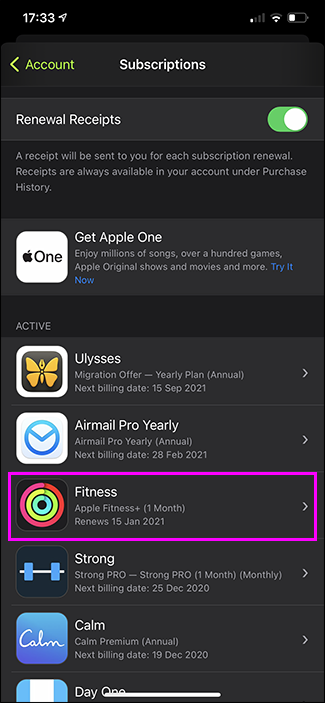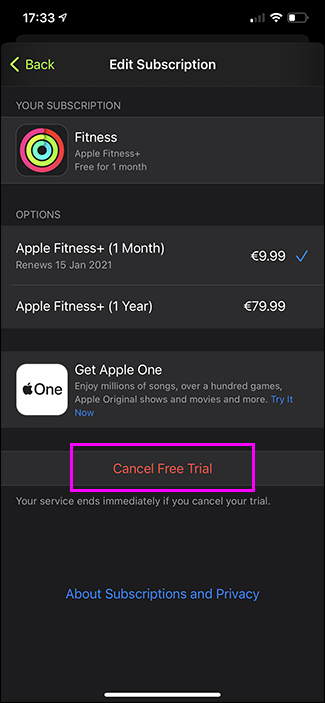Tabla de contenidos
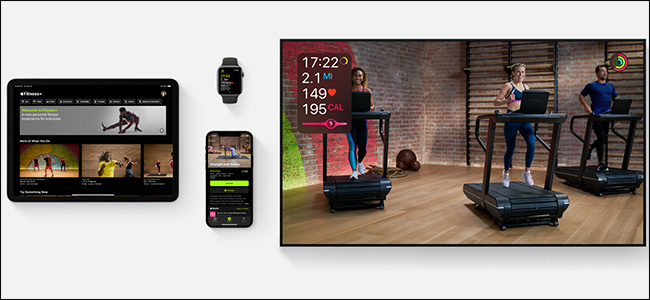
Apple Fitness + es el nuevo servicio de suscripción de ejercicios de Apple «impulsado por Apple Watch». Ofrece clases de fitness para todos, principiantes y entusiastas por igual. Aquí encontrará todo lo que necesita saber para comenzar.
¿Qué necesitas para Apple Fitness +?
Apple Fitness Plus requiere un Apple Watch Series 3 o más reciente y un iPhone, iPad o Apple TV. El reloj rastrea su actividad, mientras usted sigue la clase que juega en el otro dispositivo.
Algunas clases de Apple Fitness + son todos ejercicios de peso corporal. Otros, como la mayoría de las clases de entrenamiento de fuerza, requieren dos mancuernas pequeñas. También hay clases de correr, remo y ciclismo en interiores, que requieren una cinta de correr, una máquina de remo o una bicicleta estática, respectivamente. Para las clases de yoga, una esterilla y bloques son útiles, pero no esenciales.
Generalmente, también necesitará algo de espacio para moverse. Muchas de las clases son de alta energía e implican saltar, balancear los brazos y otras actividades que fácilmente podrían apagar una lámpara cercana.
Si no puede limpiar algo de espacio en su sala de estar, es posible que desee usar Apple Fitness + en el gimnasio.
¿Cuánto cuesta Apple Fitness +?
Apple Fitness + cuesta $ 9,99 por mes o $ 79,99 por año. Sin embargo, hay una prueba gratuita de un mes para cualquiera que tenga un Apple Watch Series 3 o posterior.
Si compró un Apple Watch después del 15 de septiembre de 2020, obtiene una prueba gratuita de tres meses.
Cómo registrarse en Apple Fitness +
Registrarse en Apple Fitness + es tan simple como abrir la aplicación «Fitness» en su iPhone, tocar «Fitness +» y luego seguir las instrucciones.
Por supuesto, su iPhone debe ejecutar iOS 14.3 y su Apple Watch debe actualizarse a watchOS 7.2 . Si está usando un iPad, puede descargar la aplicación Fitness de Apple desde la App Store . Si planea seguir los entrenamientos en un Apple TV, asegúrese de que se haya actualizado a tvOS 14.3, que incluye la aplicación Fitness incorporada.
En la aplicación Fitness de tu iPhone, toca «Fitness +», toca «Continuar» y luego toca «Pruébalo gratis». Seleccione si desea pagar mensual o anualmente una vez que finalice la prueba, y luego toque «Pruébelo gratis» una vez más.
¡Eso es! Estás registrado y listo para sudar.
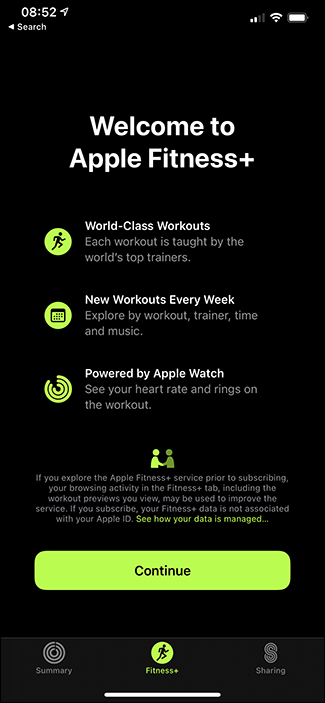
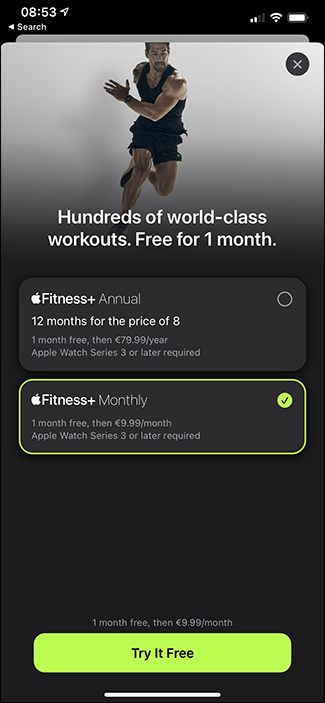
¿Qué tipo de clases puedo tomar?
En el lanzamiento, hay 180 clases en nueve categorías de 21 entrenadores y se agregan más cada semana.
Las categorías incluyen:
- Entrenamiento en intervalos de alta intensidad (HIIT)
- Yoga
- Núcleo
- Fuerza
- Rueda de andar
- Ciclismo
- Remo
- Danza
- Enfriamiento consciente
Las clases duran entre 5 y 45 minutos y tienen listas de reproducción de Apple Music. Dependiendo del entrenamiento que esté haciendo, puede elegir entre los siguientes tipos de música:
- Chill Vibes
- Hip-hop / R&B
- Ritmos latinos
- Éxitos de retroceso
- Himnos optimistas
- Todo Rock
- Últimos éxitos
- Danza pura
- País superior
No tiene que suscribirse a Apple Music para escuchar durante los entrenamientos. Sin embargo, si lo hace, puede tomar rápidamente la música de un entrenamiento y ponerla en su biblioteca de música de Apple.
Después de inscribirse en una clase, Apple le pedirá permiso para realizar un seguimiento de las clases que toma. Probablemente sea seguro asumir que las clases y los entrenadores más populares ofrecerán con más frecuencia nuevos entrenamientos.
Cómo encontrar un entrenamiento en Apple Fitness +
Con una gran cantidad de entrenamientos diferentes para elegir, hay varias formas de encontrar uno rápidamente.
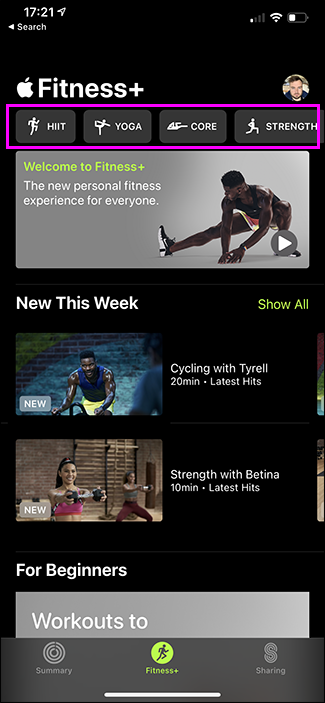
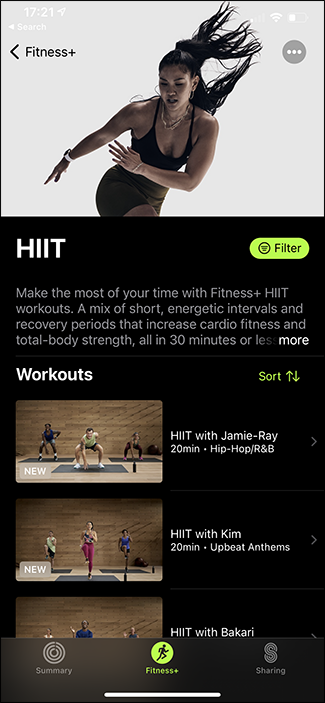
En la parte superior de la pantalla Fitness + en su iPhone o iPad, verá una lista de las diferentes categorías de ejercicios. Toque uno para ver una lista larga de las opciones disponibles. Puede tocar «Ordenar» para ordenar la lista, pero la mejor manera de hacerlo es tocando «Filtro». Luego, puede filtrar las diferentes clases por «Entrenador», «Tiempo» o «Música».
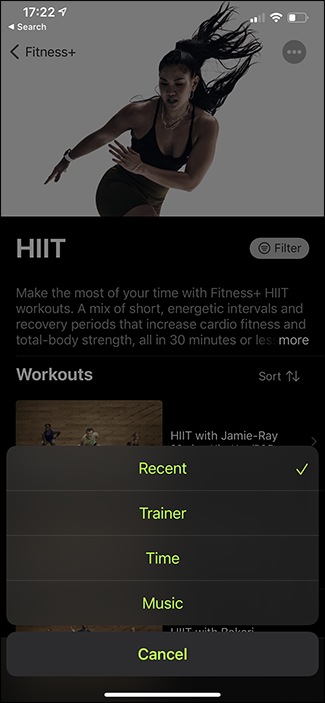
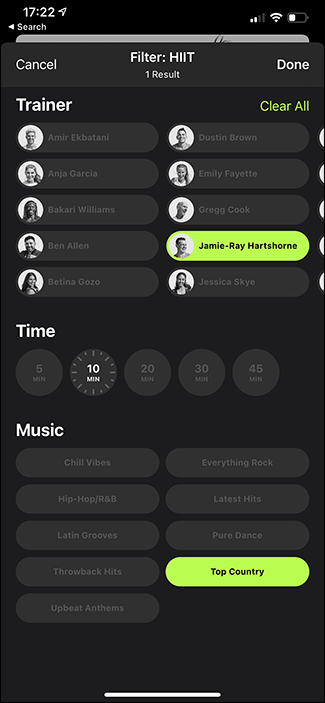
Esta es una forma práctica de encontrar exactamente qué clase desea. Por ejemplo, pude encontrar rápidamente una clase HIIT de 10 minutos con una lista de reproducción Top Country (buena, Jamie-Ray).
En la pantalla principal, también hay clases sugeridas. A medida que use la aplicación, estos se volverán más personalizados. Por el momento, mis opciones sugeridas son «Nuevo esta semana», «Popular» y «Simple y rápido», y cada una de ellas contiene 20 clases aproximadamente.
Para ver más, solo presiona «Mostrar todo».
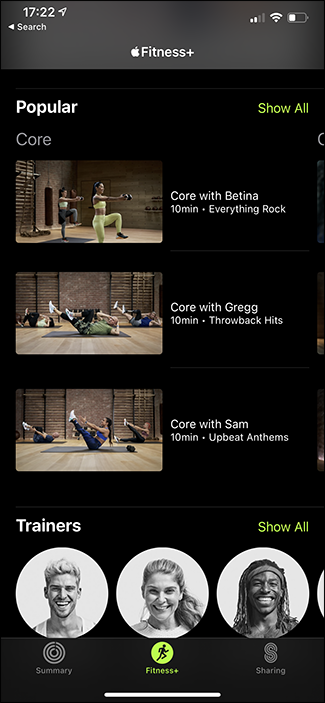
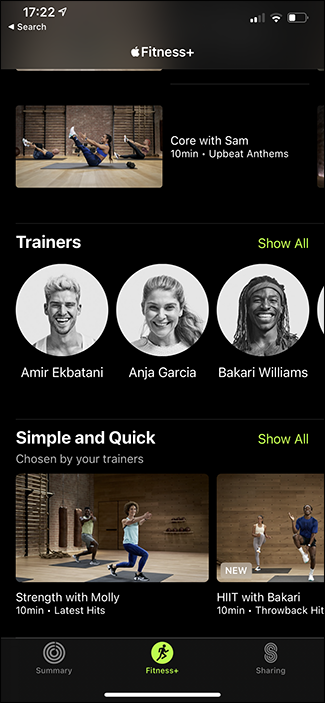
Cómo ejercitarse con Apple Fitness +
Hacer ejercicio con Apple Fitness + es bastante sencillo. Simplemente busque un entrenamiento que desee hacer, toque «Vamos» y luego siga las instrucciones de los entrenadores. Hacen un gran trabajo analizando y demostrando todos los diferentes movimientos.
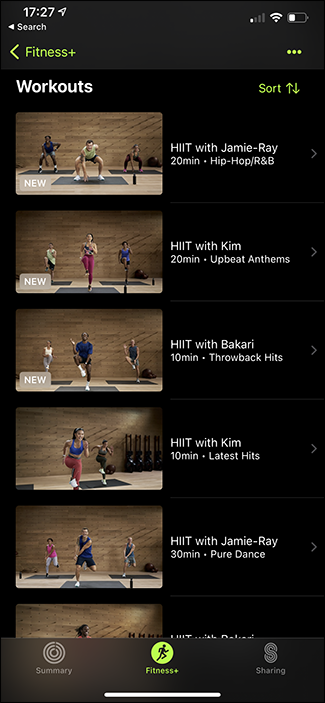

Mientras hace ejercicio, verá sus calorías activas actuales, frecuencia cardíaca y la duración del entrenamiento en la esquina superior izquierda. También verá sus Anillos de actividad allí. Hazlo con fuerza y podrás ver los anillos de «Movimiento» y «Ejercicio» llenarse frente a tus ojos.
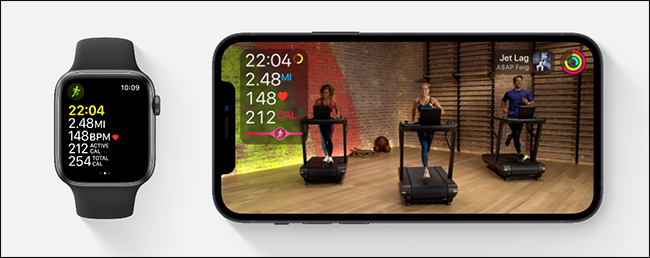
Durante los entrenamientos de cardio, también verá una «Barra de quemado». Esto compara su rendimiento con el de todos los demás que han realizado el entrenamiento. Le indica si está «en el paquete» o «por delante del paquete». Proporciona algo de estímulo y también está equilibrado de acuerdo con su edad, sexo y peso.
Para cambiar o desactivar las métricas que ve mientras hace ejercicio, toque «Métricas» en la parte inferior derecha.
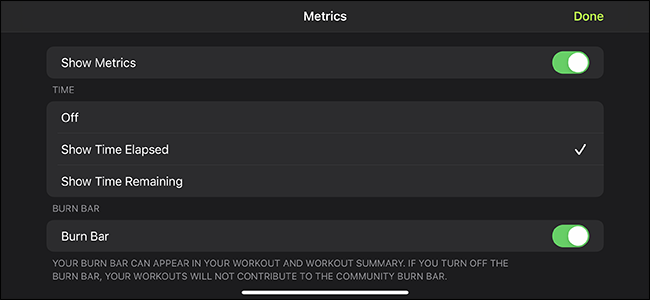
Después de un entrenamiento
Después de terminar un entrenamiento, verá un resumen de rendimiento de cómo lo hizo. Si te encantó un entrenamiento y quieres guardarlo en tus favoritos, toca «Agregar».
También puede tocar «Compartir» para compartir un entrenamiento (no sus estadísticas) con un amigo. O bien, toque «Enfriamiento consciente» para hacer una breve sesión de estiramiento y meditación.
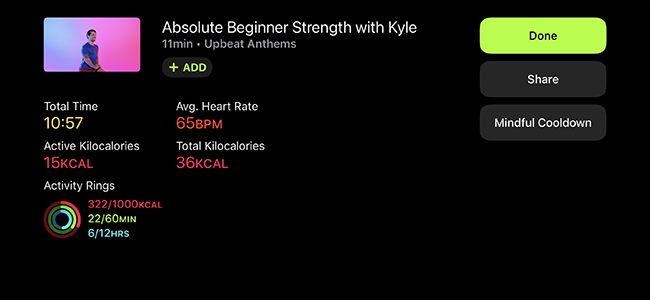
¿Es Apple Fitness + para principiantes?
Apple Fitness + es excelente para quienes son nuevos en el fitness y el ejercicio. En la pantalla de inicio, incluso hay una lista de reproducción «Para principiantes». Cuenta con siete breves clases introductorias: dos para cada una de fuerza, yoga y HIIT, y una para core. Puede hacerlas tantas veces como desee para desarrollar su confianza.
Cada clase también está dirigida por tres instructores: el instructor principal y dos asistentes. Uno de los asistentes siempre está demostrando una versión de bajo impacto del movimiento. Por ejemplo, en una clase de carrera en cinta, ese asistente caminará con fuerza, o en un entrenamiento HIIT, sus movimientos implicarán menos saltos y flexiones.
Es genial tener a alguien a quien seguir si, por cualquier motivo, no puede hacer la versión de alto impacto.
En una nota más subjetiva, me impresionó mucho lo amables, diversos y atractivos que son todos los entrenadores. No importa en qué nivel te encuentres, podrás encontrar a alguien que te guste, que esté impartiendo clases que puedas hacer.
Cómo cancelar su suscripción a Apple Fitness +
Cuando se registra para la prueba gratuita, también acepta pagar $ 9.99 por mes (o $ 79.99 por año) después de que finalice la prueba. Si decides que no te gusta Apple Fitness +, asegúrate de cancelar tu prueba de inmediato para no olvidarlo.
Para hacer esto, abra la aplicación Fitness +, toque su foto de perfil en la parte superior derecha y luego toque su nombre para ver todas sus suscripciones.
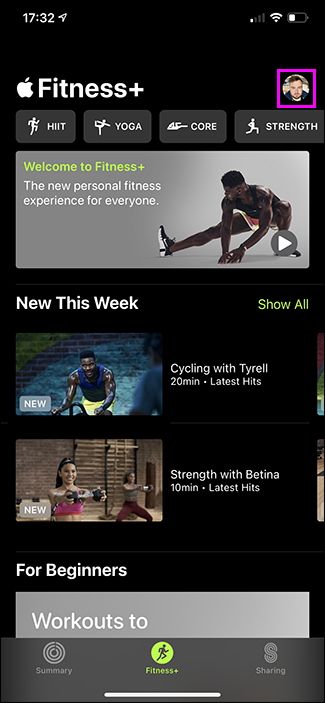
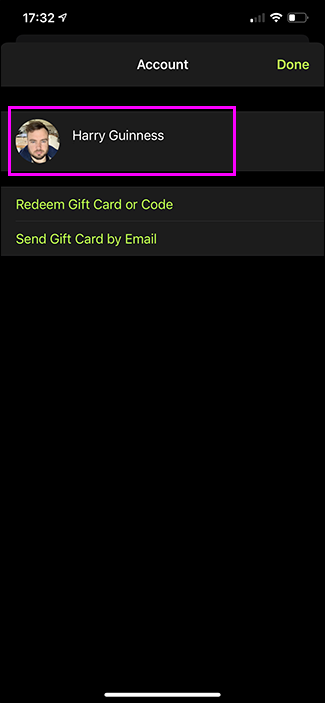
Toca «Fitness» y luego «Cancelar prueba gratuita». Esto finaliza su prueba gratuita y también evita que se carguen en su tarjeta.